10 tiện ích rất hữu dụng của Microsoft “đính kèm” trong Windows 7 (phần cuối)
By in Tổng hợp / no comments
10 tiện ích rất hữu ích dưới đây chắc chắn sẽ mang đến cho bạn những bất ngờ mà Microsoft “đính kèm” trong hệ điều hành Windows 7
>> 10 tiện ích hữu dụng của Microsoft được “đính kèm” trong windows 7 (phần 2)
7. ClearType Text Tunner
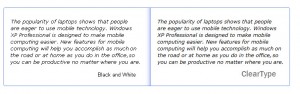 Nếu bạn thấy khó khăn trong việc đọc các đoạn văn dài dòng vì vấn đề font chữ hay có vấn đề với màn hình thì với CTT, mọi khó khăn ấy dường như bị xóa bỏ. ClearType có vai trò cải thiện sự hiển thị font, giúp chúng trông mềm mại hơn và không còn bị răng cưa hay đứt đoạn. Ngoài ra, người dùng có thể tùy chỉnh chế độ đổ bóng màu (color shading) để có thể đọc văn bản tốt hơn trên các loại màn hình LCD và CRT. Để sử dụngClearType, bạn vào Control Panel, chọn mục Appearance and Personalization và click đúp lên biểu tượng cùng tên.
Nếu bạn thấy khó khăn trong việc đọc các đoạn văn dài dòng vì vấn đề font chữ hay có vấn đề với màn hình thì với CTT, mọi khó khăn ấy dường như bị xóa bỏ. ClearType có vai trò cải thiện sự hiển thị font, giúp chúng trông mềm mại hơn và không còn bị răng cưa hay đứt đoạn. Ngoài ra, người dùng có thể tùy chỉnh chế độ đổ bóng màu (color shading) để có thể đọc văn bản tốt hơn trên các loại màn hình LCD và CRT. Để sử dụngClearType, bạn vào Control Panel, chọn mục Appearance and Personalization và click đúp lên biểu tượng cùng tên.
8. System Repair Dics Tool
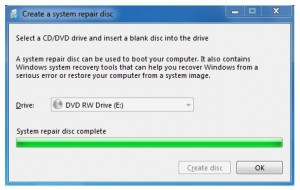 Lỗi là điều không tránh khỏi khi dùng máy tính nói chung hay bất cứ hệ điều hành nào nói riêng. Một giải pháp tối ưu nhất mà đa số người dùng thường làm khi mà tình trạng trở nên tồi tệ là khôi phục lại trạng thái ban đầu (restore). Người dùng chắc đã quá quen thuộc với tiện ích System Restore trên các bản Windows cũ. Tuy nhiên, rất ít người sử dụng SR vì sự không tối ưu của nó, mà chuyển qua dùng Ghost. Tuy nhiên, với công cụ System Repair của phiên bản 7, người dùng hoàn toàn có thể tự tạo cho mình những chiếc đĩa hệ thống an toàn và sẵn sàng sử dụng chúng để khôi phục lại chiếc PC của mình trở về lúc an toàn nhất. Việc làm này chưa bao giờ dễ dàng đến thế trên Windows 7. Những chiếc đĩa hệ thống “thành quả” này sẽ giúp bạn sửa chữa, phục hồi lại hệ điều hành, cũng như giúp bạn chuẩn đoán hệ thống, tiện ích Command Prompt đi kèm để “vào” DOS…
Lỗi là điều không tránh khỏi khi dùng máy tính nói chung hay bất cứ hệ điều hành nào nói riêng. Một giải pháp tối ưu nhất mà đa số người dùng thường làm khi mà tình trạng trở nên tồi tệ là khôi phục lại trạng thái ban đầu (restore). Người dùng chắc đã quá quen thuộc với tiện ích System Restore trên các bản Windows cũ. Tuy nhiên, rất ít người sử dụng SR vì sự không tối ưu của nó, mà chuyển qua dùng Ghost. Tuy nhiên, với công cụ System Repair của phiên bản 7, người dùng hoàn toàn có thể tự tạo cho mình những chiếc đĩa hệ thống an toàn và sẵn sàng sử dụng chúng để khôi phục lại chiếc PC của mình trở về lúc an toàn nhất. Việc làm này chưa bao giờ dễ dàng đến thế trên Windows 7. Những chiếc đĩa hệ thống “thành quả” này sẽ giúp bạn sửa chữa, phục hồi lại hệ điều hành, cũng như giúp bạn chuẩn đoán hệ thống, tiện ích Command Prompt đi kèm để “vào” DOS…
9. Backup Ultility
 Tất cả chúng ta đều rất “ức chế” nếu bị mất dữ liệu vì bất kỳ lý do gì, do vậy việc sao lưu (backup) dữ liệu thường xuyên là luôn cần thiết. Nếu đang sử dụng Windows 7, tại sao bạn lại phải mất thời gian tìm kiếm những phần mềm tương tự mà không dùng ngay tiện ích đã được Microsoft tặng kèm này. Chức năng Backup đã xuất hiện ở một số phiên bản Win trước, tuy nhiên chỉ đến bản 7, nó mới thực sự trở nên đáng dùng. Để chạy tiện ích này, bạn hãy vào Control Panel, chọn System and Sercurity, chọn tiếp Backup and Restore, cuối cùng là chọn Start a backup. Nếu là lần đầu làm công việc này, bạn cũng không nên quá “cuống” vì Windows sẽ hướng dẫn cụ thể để bạn làm quen.
Tất cả chúng ta đều rất “ức chế” nếu bị mất dữ liệu vì bất kỳ lý do gì, do vậy việc sao lưu (backup) dữ liệu thường xuyên là luôn cần thiết. Nếu đang sử dụng Windows 7, tại sao bạn lại phải mất thời gian tìm kiếm những phần mềm tương tự mà không dùng ngay tiện ích đã được Microsoft tặng kèm này. Chức năng Backup đã xuất hiện ở một số phiên bản Win trước, tuy nhiên chỉ đến bản 7, nó mới thực sự trở nên đáng dùng. Để chạy tiện ích này, bạn hãy vào Control Panel, chọn System and Sercurity, chọn tiếp Backup and Restore, cuối cùng là chọn Start a backup. Nếu là lần đầu làm công việc này, bạn cũng không nên quá “cuống” vì Windows sẽ hướng dẫn cụ thể để bạn làm quen.
10. Problem Steps Recorder
 Có lẽ bạn đã quá quen thuộc với những đoạn phim hay clip dạy tin học (tôi xin chỉ nói về vấn đề này) được chia sẻ trên mạng? Và sau một hồi tìm kiếm bạn cũng không lạ gì phần mềm mà tác giả đã dùng để ghi lại những gì họ làm trên desktop để hướng dẫn bạn phải không? Và tại sao ta lại phải mất quá nhiều thời gian để tìm hiểu cách sử dụng một phần mềm quay phim màn hình rối rắm mà không một lần thử sử dụng PSR? Một tiện ích tuyệt vời của Windows 7, vừa nhỏ gọn lại hết sức dễ dùng. Với PSR, bạn hoàn toàn có thể ghi lại sự di chuyển của con trỏ chuột trên desktop, cũng như những tác động chuột và bàn phím. Kết thúc quá trình ghi hình, PSR sẽ lưu lại thành định dạng file MHTML và người dùng sử dụng trình duyệt Internet Explorer để xem. Để chạy PSR, trong khung tìm kiếm Win 7, bạn gõ vào psr.exe
Có lẽ bạn đã quá quen thuộc với những đoạn phim hay clip dạy tin học (tôi xin chỉ nói về vấn đề này) được chia sẻ trên mạng? Và sau một hồi tìm kiếm bạn cũng không lạ gì phần mềm mà tác giả đã dùng để ghi lại những gì họ làm trên desktop để hướng dẫn bạn phải không? Và tại sao ta lại phải mất quá nhiều thời gian để tìm hiểu cách sử dụng một phần mềm quay phim màn hình rối rắm mà không một lần thử sử dụng PSR? Một tiện ích tuyệt vời của Windows 7, vừa nhỏ gọn lại hết sức dễ dùng. Với PSR, bạn hoàn toàn có thể ghi lại sự di chuyển của con trỏ chuột trên desktop, cũng như những tác động chuột và bàn phím. Kết thúc quá trình ghi hình, PSR sẽ lưu lại thành định dạng file MHTML và người dùng sử dụng trình duyệt Internet Explorer để xem. Để chạy PSR, trong khung tìm kiếm Win 7, bạn gõ vào psr.exe
Xem thêm:
>> 10 tiện ích rất hữu dụng của Microsoft “đính kèm” trong Windows 7 (phần 1)
>> Hướng dẫn cách cài giao diện cho Windows 7 (phần cuối)
>> Hướng dẫn cách cài giao diện cho Windows 7 (phần 1)
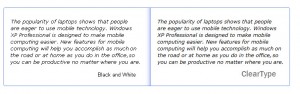
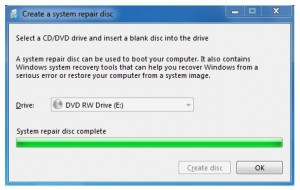













Bạn muốn gửi quan điểm của mình bằng cách nào?
No Comments
[…] >> 10 tiện ích rất hữu dụng của Microsoft “đính kèm” trong Windows 7 (phần cuối) […]
[…] >> 10 tiện ích rất hữu dụng của Microsoft “đính kèm” trong Windows 7 (phần cuối) […]
[…] >> 10 tiện ích rất hữu dụng của Microsoft “đính kèm” trong Windows 7 (phần cuối) […]